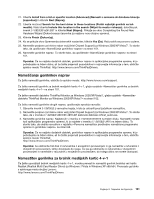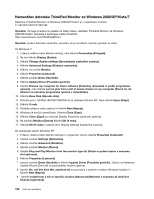Lenovo ThinkPad Edge E320 (Slovenian) User Guide - Page 120
Namestitev datoteke ThinkPad Monitor za Windows 2000/XP/Vista/7
 |
View all Lenovo ThinkPad Edge E320 manuals
Add to My Manuals
Save this manual to your list of manuals |
Page 120 highlights
Namestitev datoteke ThinkPad Monitor za Windows 2000/XP/Vista/7 Datoteka ThinkPad Monitor za Windows 2000/XP/Vista/7 je v naslednjem imeniku: C:\SWTOOLS\DRIVERS\MONITOR. Opomba: Če tega imenika ne najdete na trdem disku, datoteko ThinkPad Monitor za Windows 2000/XP/Vista/7 prenesite s spletnega mesta ThinkPad: http://www.lenovo.com/ThinkPadDrivers Opomba: preden datoteko namestite, preverite, ali je nameščen ustrezen gonilnik za video. Za Windows 7: 1. Z desno miškino tipko kliknite namizje, nato kliknite Personalize (Prilagodi). 2. Na levi kliknite Display (Zaslon). 3. Kliknite Change display settings (Spreminjanje nastavitev zaslona). 4. Kliknite Advanced Settings (Dodatne nastavitve). 5. Kliknite na jeziček Monitor. 6. Kliknite Properties (Lastnosti). 7. Kliknite zavihek Driver (Gonilnik). 8. Kliknite Update Driver (Posodobi gonilnik). 9. Izberite Browse my computer for driver software (Prebrskaj računalnik in poišči programsko opremo), nato kliknite Let me pick from a list of device drivers on my computer (Dovoli mi, da izberem na seznamu programske opreme v računalniku). 10. Kliknite Have Disk (Uporabi disk). 11. Določite pot C:\SWTOOLS\DRIVERS\MONITOR do te datoteke Monitor INF. Nato kliknite Open (Odpri). 12. Kliknite V redu. 13. Potrdite ustrezno vrsto zaslona in kliknite Next (Naprej). 14. Windows je končal nameščanje. Kliknite Close (Zapri). 15. Kliknite Close (Zapri) za možnost Display Properties (Lastnosti zaslona). 16. Na zavihku Monitor (Zaslon) kliknite OK (V redu). 17. Kliknite OK (V redu) in zaprite okno Display Settings (Nastavitve zaslona). Za operacijski sistem Windows XP: 1. Z desno miškino tipko kliknite namizje in v pojavnem meniju izberite Properties (Lastnosti). 2. Izberite zavihek Settings (Nastavitve). 3. Kliknite zavihek Advanced (Dodatno). 4. Izberite zavihek Monitor (Zaslon). 5. Izberite Plug and Play Monitor from the monitor type list (Vstavi in poženi zaslon s seznama vrst zaslonov). 6. Kliknite Properties (Lastnosti). 7. Izberite zavihek Driver (Gonilnik) in kliknite Update Driver (Posodobi gonilnik). Zažene se Hardware Update Wizard (Čarovnik za posodobitev strojne opreme). 8. Izberite No, not this time (Ne, zaenkrat ne) za povezavo s spletnim mestom Windows Update in kliknite Next (Naprej). 9. Izberite Install from a list or specific location (Advanced) (Namesti s seznama ali določene lokacije (napredno)). 102 Vodič za uporabnika